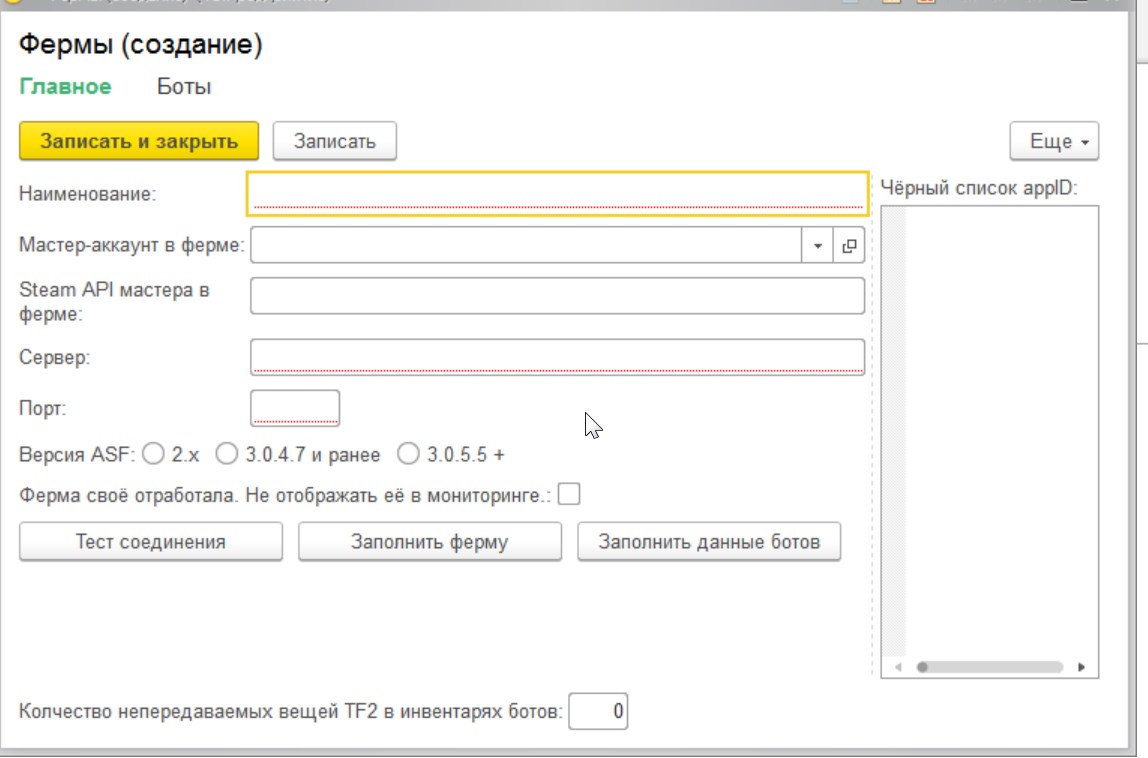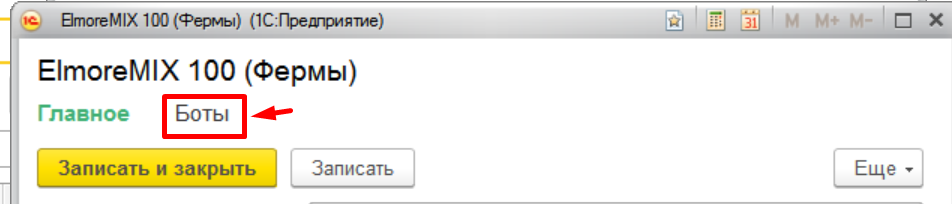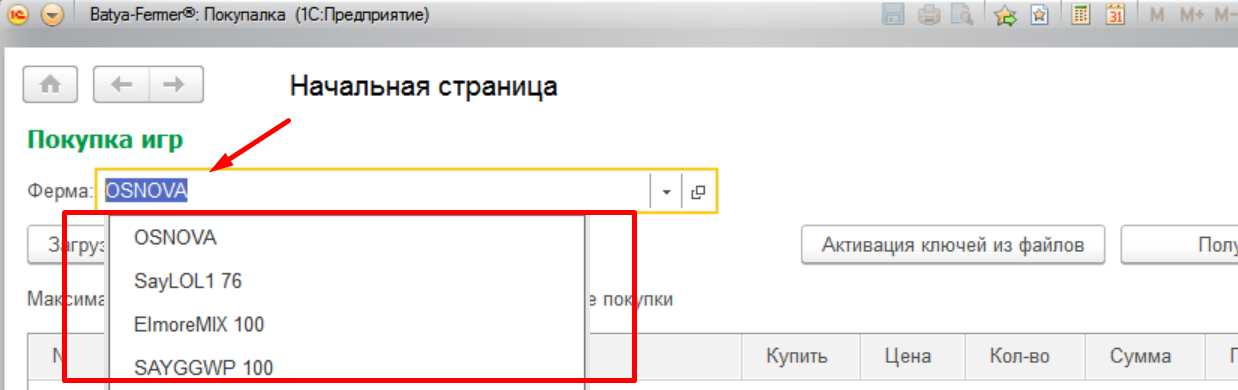Что-бы добавить фермы в программу , вам нужно открыть окошко выбора ферм:
И нажать на зеленый плюс:
Перед вами откроется меню настройки фермы :
Наименование : Впишите название вашей фермы, любое , как вам удобно(к примеру “Боты 1-100”)
Steam API мастера в ферме : Бывают случаи , что у ботов скрывают профили “только для друзей” и что-бы чекер мог считать данные с этих ботов,нужно добавить всех в друзья ,если аккаунт отличается от того,который вы зарегистрировали в прем доступе StemaKeys.ovh ,нужно сюда вписать АPI от данного аккаунта ,если же у вас боты с открытыми профилем,оставляем пустым!
Мастер аккаунт в ферме : можно указать мастера . (не обязательно)
Сервер : в это поле нужно вписать IP вашего сервера ,где запущена ферма . Если вы используете локально ферму (ферма и BatyaFermer на одном ПК) то можно указать локальный IP "172.0.0.1"
Порт : вписываем порт от IPC ,что вы указали в файле ASF.json у фермы
IPC Пароль : что-бы появилась данная функция в настройках,нужно указать версию ASF "3.0.5.5+":
Если вы указали в настройке фермы IPC пароль ,его нужно вписать в данную ячейку!
Версия ASF : укажите версию ASF вашей фермы,все функции программы стабильно работают на версии "3.0.5.5+" рекомендую обновить АСФ ,если у вас ниже версия.
Ферма своё отработала ,не отображать её в мониторинге:
Если установить галку,то ферма не будет отображаться в "Мониторинге ферм"
После того как вы закончите настройку,нужно проверить ,правильно ли вы все ввели , для этого достаточно нажать на кнопку "тест соединения":
Если все правильно настроили,получите ответ :
Если ваши настройки не правильные,получите ответ :
Значит вы что-то ввели не правильно ,возможно закрыт порт , или блокирует ASF брандмауэр .
Открыть порт на OS Windows:
Вам достаточно скачать данный .bat файл,вписать в него желаемый порт и запустить "с права администратора"
Скачать Файл
откройте через блокнот и замените 1242 на то значение,которые вы желаете установить как порт . после вам достаточно запустить его с права администратора (на вашем сервере\ВПС,где стоит ваша ферма (ASF):

Если же вас верны настройки,нажмите "заполнить ферму":
Получаем ответ:
Просмотреть весь список можно нажав кнопку “боты”:
Черный список для фермы :
Данная функция позволяет добавить игры в черный список ! Бывают случаи,что игры отзывают с аккаунтов! Если вы успели отфармить карты и игру отозвали,она опять появится в каталоге , если вы купите ее повторно ,карты падать не будут!
В настройках фермы,вы сможете увидеть такое окошко,вписывать appID строго в данном порядке!:
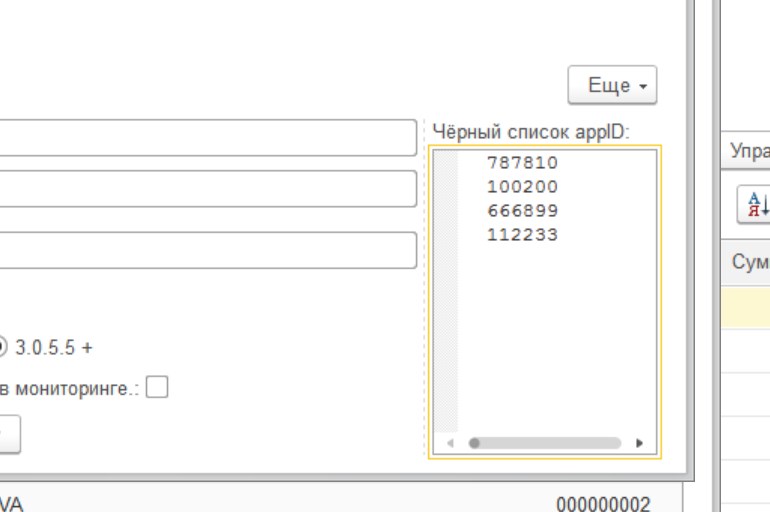
Далее жмем “Записать и Закрыть”!
После настройки ваши фермы будут в списке :
Количество непередаваемых предметов TF2 в инвентаре ботов
Если вы покупаете ключи TF2, то вместе с ключами вам еще даются вещи ,которые нельзя передать,обычно их чесло 2, если вы укажите данное число, при проверки инвентаря не будет считаться данное число в общем кол-ве.
к примеру у нас ферма из 100 ботов, покупаем по 2 ключа ТФ2,если сделать после скан инвентаря,нам покажет 400 (на каждом боте 2 ключа и 2 непередаваемых итема,даются при покупке) если укажем в настройках ферма "2" итема не передаваемых,то след скан нам покажет ровно 200 итемов,наших ключей.
Заполнить данные ботов
Данная функция вам пригодится,если вы хотите работать с меню "Управление ботами"
Что-бы внести данные в базу,вам нужно создать на своем ПК текстовый файл ,название любое,содержимое должно быть вида:
ЛогинАСФ:ЛогинСтим:ПарольСтим
ЛогинАСФ: это тот логин,который вы используете в конфиге бота у АСФ (bot1.json ) где бот bot1 и есть логинАСФ,
Если же у вас идет loginsteam.json то и в файле вам тоже надо в поле ЛогинАСФ вписать логин стима
Пример:
bot1:steamlogin:steampass
или
steamlogin:steamlogin:steampass
После того как сделает данный файл,нажмите кнопку "заполнить данные ботов" и укажите ваш файл.